인터넷 익스플로러 11 종료와 마이크로소프트 엣지 IE 모드
| 이 글은 2023년 2월 20일 월요일에 최종 수정되었습니다. |
마이크로소프트는 2022년 6월 15일 인터넷 익스플로러 11 서비스를 종료한다고 합니다.
그래서 이글에서는 마이크로소프트 엣지에서
인터넷 익스플로러 모드를 사용하는 방법에 대하여 설명을 하려고 합니다.
이 글에서는 윈도우 10을 기준으로 설명하였습니다.
(윈도우 7을 사용하는 경우에는 이 글 맨 마지막 부분의 [참고]를, 윈도우 11을 사용하는 경우에는 [참고 둘]을 보아 주세요.)
시작 단추에 마우스 커서 얹고 마우스 오른쪽 버튼을 누르면 뜨는 메뉴에서
앱 및 기능을 열고
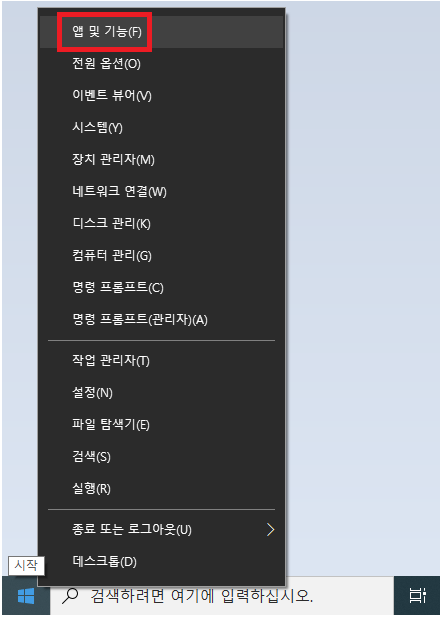
선택적 기능으로 들어가서

아래 스샷에서 보이는
①이 설치로 되어 있다면 설치 버튼을 눌러서 설치를 하고
아래 스샷처럼 제거 버튼으로 표시되는 상태라면
Internet Explorer 11 모드를 위한 추가 기능이 설치가 된 상태인데
제거 버튼으로 표시가 되어 있음에도
아래에 올린 "엣지 설정 기본 브라우저 탭"(그림1)의 ① 또는 ② 또는 ③이 표시가 안 되는 경우에는 제거 버튼을 누른 후에
제거하지 마세요!!! 제거하면 다시 설치가 불가능하다는 피드백들이 너무 많습니다 - 2023년 2월 20일 메모.
만약 설치된 기능에 Internet Explorer 11이 안 보이는 상태일 때도
②기능 추가를 통해서
Internet Explorer 11을 설치하면 됩니다.
[참고]
아래 스샷에서처럼 제거 버튼으로 되어 있을 때는
가장 먼저 할 일은
(그림1)의 ①과 ② 그리고 ③의 설정을 하는 겁니다. 설정 후에도 제대로 작동을 안 하거나 제거하지 마세요!!! 제거하면 다시 설치가 불가능하다는 피드백들이 너무 많습니다 - 2023년 2월 20일 메모.
또는 (그림1)의 ①과 ② 그리고 ③이 제대로 안 보일 때만
제거 버튼으로 눌러서 제거 후에 Internet Explorer 11 추가 기능을 다시 설치하는 겁니다.
주의!
아래 스샷처럼 인터넷 익스플로러 모드(Internet Explorer 11) 추가 기능이
이미 설치되어 있는 경우에
Internet Explorer 11 추가 기능 제거 시 재설치가 불가능하다는 보고를
지식iN 질문자를 통해서 받았습니다.
그러므로 Internet Explorer 11 추가 기능 제거는 최후의 방편이 되어야 합니다.
Internet Explorer 11 추가 기능 제거 후
기능 추가 ②로 들어갔을 때
Internet Explorer 11 추가가 안 보이는 경우에는
어떻게 해야 하는지 저도 모릅니다.
[참고 끝]

여기까지 확인 또는 설치를 했다면
이제 엣지 설정에서 추가 작업이 필요합니다.
엣지 설정을 연 후에

기본 브라우저 탭을 열고
①을 허용으로 변경하고 ②를 눌러서 엣지를 다시 시작하면
엣지에서 ActiveX 설치가 필요한 사이트에 들어가면
아래 아래의 스샷에서 보이는 거처럼
ActiveX 설치 창이 뜨게 됩니다.
만약 ①만 허용으로 해서 인터넷 익스플로러 모드가 제대로 되지 않는다면
③ 추가를 누르고 인터넷 익스플로러 모드로 작동하기 원하는 사이트의 주소를 등록해야 합니다.
(이 설명관련해서 이 글 본문 맨 마지막의 [참고 셋]도 보아 주세요.)
여기까지 작업하면 인터넷 익스플로러가 없어도
엣지에서 인터넷 익스플로러 (모드)를 완벽하게 사용하는 게 가능합니다.

그림1
| 2023년 2월 20일 메모. 위 그림 1의 모습이 아래와 같이 바뀌었습니다. Internet Explorer를 사용하여 Microsoft Edge에서 사이트를 열어 보세요. 호환되지 않는 사이트만 ∨ 이 없어진 건데 이게 없어진 마이크로소프트가 2023년 2월 14일 윈도우10의 인터넷 익스플로러 11을 폐기 처리했기 때문입니다. 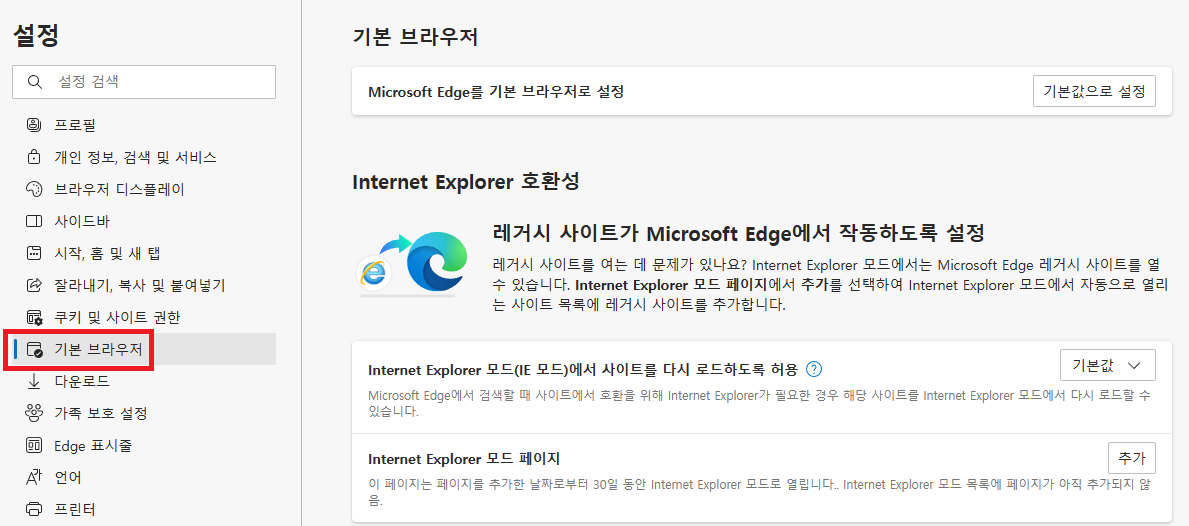 |
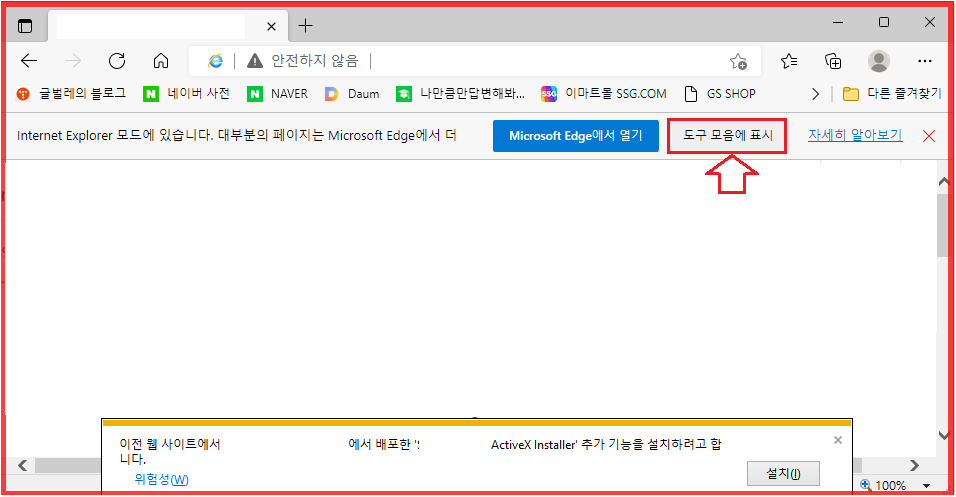
위의 스크린샷에서 보이는 도구 모음에 표시를 클릭하게 되면
아래 스크린샷처럼 사이트 접속 후에
인터넷 익스플로러 모드 ↔ 엣지를 전환할 수 있는 단추가
엣지 도구 모음에 생기게 됩니다.

[참고]
윈도우 7에서는 확장된 보안 업데이트를 구매한 경우에만
엣지가 IE 모드를 지원하는 거로 보입니다.
그런데 확장 보안 업데이트는 개인은 구매가 불가능했으므로
윈도우 7 개인 사용자는 엣지에서 IE 모드 사용 못합니다.
관련 참고 링크-
https://docs.microsoft.com/ko-kr/deployedge/edge-ie-mode
위 링크에 보면 아래와 같이 명시하고 있습니다.

[참고 둘]
윈도우 11의 경우에는
설정 > 앱에서 설치된 기능에
Internet Explorer 모드가 안 보이면
선택적 기능 추가 > 기능 보기를 누르고 들어가서
Internet Explorer 모드를 설치해야 합니다.

[참고 셋]
그림1의 ③에 추가하는 대신에
엣지 메뉴 ...을 누르면 보이는
"Internet Explorer 모드에서 다시 로드"를 클릭해도 되지만
③에 추가하는 걸 추천합니다.
윈도우 11에서는 "기타 도구"에서
"Internet Explorer 모드에서 다시 로드"가 보입니다.
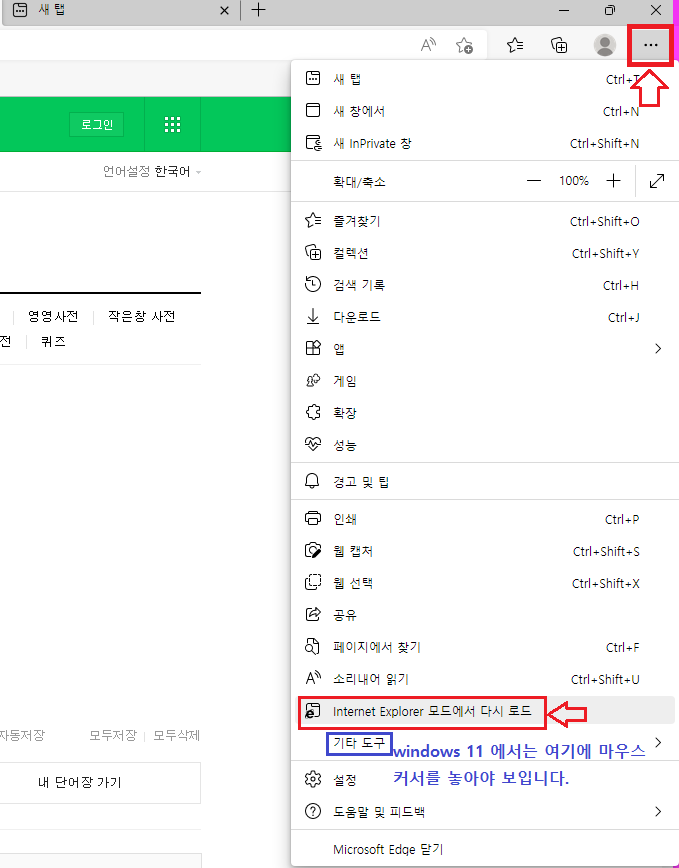
이 글은 여기까지 입니다.